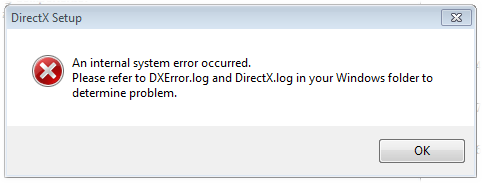Любому игроману прекрасно известно, что без установленного пакета динамических библиотек DirectX заняться любимым времяпровождением у него не получится. Но что делать, если при попытке выполнить инсталляцию этого продукта произошла внутренняя системная ошибка dxerror log directx log? То есть, файлы не установились, а значит, запустить игру и насладиться ею не получится.
Что делать — dxerror log и directx log ошибка windows 7? Конечно же, исправлять. Тем более, что вариантов решения проблемы достаточно много и каждый из них может дать положительный результат.
Методика борьбы с неприятностью
В некоторых случаях для того, чтобы понять, как исправить «dxerror log и directx log ошибка», достаточно всего лишь зайти на официальный сайт компании Майкрософт и скачать требуемый пакет ПО. Дело в том, что часто эти элементы идут одновременно с игровым инсталлятором. И не факт – что они исправны. Поэтому первый шаг всегда заключается именно в попытке установить нужные файлы из надежного источника.
В некоторых случаях первопричиной является отсутствие совместимости. Исправляем:
- Находим файл «Dxwebsetup.exe».
- Кликаем по нему правой кнопкой компьютерной мышки.
- Выбираем вариант, связанный с исправлением совместимости.
Операционная система начинает выполнять определенные действия, по окончанию которых следует выбрать «использование рекомендуемых параметров», затем – «проверить работоспособность».
Очень редко, но причиной такой ситуации становится работающий антивирусник. Рекомендуется временно деактивировать его во время запуска процесса установки.
Состояние реестра – следующий этап борьбы с неприятной ситуацией. Для его исправления следует осуществить следующие шаги:
- Одновременно нажать на «R» и «Win».
- Перейти по пути: HKEY_LOCAL_MACHINE\SOFTWARE\Microsoft\DirectX.
- Найти в правой части экрана «Version». В нем должны быть установлены следующие значения: 4.09.00.0904.
Если такой элемент не обнаруживается, то его необходимо создать:
- В меню выбрать «Правка».
- Затем – создать, строковой параметр.
- Поочередно внести в реестр следующие строки: «InstalledVersion»=hex:00,00,00,09,00,00,00,00 и «Version»=»4.09.00.0904».
Естественно, сделанные изменения сохраняются, компьютер желательно перезапустить, чтобы вернуться к ранее прерванной процедуре.
Следующий шаг – заставить операционную систему проверить системные компоненты:
- Пуск – поисковая строка.
- Вбить «CMD».
- Откроется командная строка. В ней использовать команду «sfc /scannow».
В очень редких случаях может понадобиться переустановка драйверов для графической платы и полноценная проверка ОС на вирусы.
Конечно же, файлы следует обновлять в ручном режиме:
- Пуск – компьютер – свойства системы – диспетчер устройств.
- На названии графического оборудования нажимается правой кнопкой компьютерной мышки.
- Осуществляется переход в свойства. Выбирается пункт «обновить драйвера».
Естественно, всегда остается в запасе самая кардинальная методика, если все выше перечисленное не помогло – полноценная переустановка операционной системы.